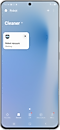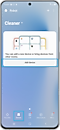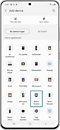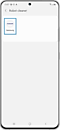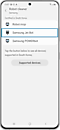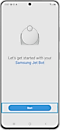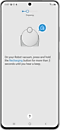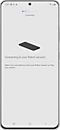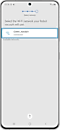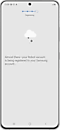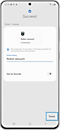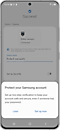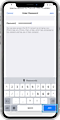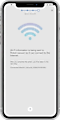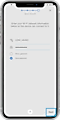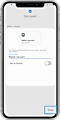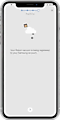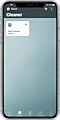Comment puis-je connecter mon Jet Bot à SmartThings ?
Profitez d'une vie plus confortable grâce à l'application Samsung SmartThings. Connectez vos appareils domestiques sur l'appli SmartThings et gérez-les d'un simple toucher. Vous pouvez vérifier le niveau de batterie des appareils via l'appli SmartThings, sans télécommande. De même, vous pouvez paramétrer la fonction de nettoyage automatique lorsque vous sortez et le Jet Bot vous signalera tout problème au retour au chargeur. Vous pouvez même vérifier comment se porte votre animal de compagnie.
Conditions de raccordement

Vérifiez le système d'exploitation de votre appareil
L'application SmartThings est disponible sur Android/iOS. Avant de connecter votre smartphone à votre Jet Bot, assurez-vous d'abord que les conditions suivantes ont été remplies.
|
Android |
iOS (iPhone) |
|
|---|---|---|
|
OS |
Android 6.0 or more |
iOS 10.0 or more |
|
Device Type |
Smartphone, Tablet |
iPhone 6 or more, iPad |
|
RAM Size |
2 GB or more |
2 GB or more |
|
Support resolution |
1280*720(HD) 1920*1080(FHD) 2560*1440(WQHD) |
1334*750 1920*1080 |
|
App preload criteria |
RAM 2 GB or more Bluetooth profile 4.0 or higher Terminal capable of Wi-Fi mirroring |
RAM 2 GB or more Bluetooth profile 4.0 or higher Terminal capable of Wi-Fi mirroring |
Connectez votre smartphone au réseau Wi-Fi
- Sur votre smartphone : Appuyez sur Paramètres > Connexion > Wi-Fi > Sélectionnez un routeur auquel vous connecter (entrez le mot de passe lors du réglage de la sécurité).
- Lorsqu'il est correctement connecté, le routeur sélectionné dans le réseau actuel apparaît comme Connecté.
- Téléchargez et installez l'application SmartThings depuis la boutique d'applications (Google Play Store, Apple app store ou Samsung Galaxy apps).
- Pour trouver l'application, utilisez le mot clé SmartThings.
Installation de l'application SmartThings
- Vous devez vous connecter à un compte Samsung avant d'utiliser l'application SmartThings.
- Pour configurer un compte Samsung, vous pouvez suivre les instructions fournies par l'application SmartThings.
- Ou, si vous avez un smartphone Samsung, vous pouvez ajouter votre compte Samsung dans l'application de paramétrage de votre smartphone. Il se connectera alors automatiquement à votre compte Samsung.
Remarque :
- Toutes les fonctions sont disponibles sous une connexion Wi-Fi. Par conséquent, pour utiliser l'application et les fonctions SmartThings, connectez le mobile à un routeur Wi-Fi avant de modifier les paramètres.
- S'assurer que l'appareil et le smartphone sont connectés au même routeur.
- Le nom du routeur (SSID) est défini en anglais, en symboles et en chiffres (les caractères spéciaux ne sont pas pris en charge).
- Une connexion de 2,4 GHz est nécessaire pour connecter un Jet Bot au réseau Wi-Fi.
- Au moins 3 antennes de réseau Wi-Fi doivent être reçues.
Démarrer la connexion
Assurez-vous que votre Jet Bot et votre routeur Wi-Fi sont sous tension avant de commencer. Ensuite, connectez votre smartphone au réseau Wi-Fi, et ouvrez l'application SmartThings.
Remarque : la connexion de l'appareil au Wi-Fi peut prendre un certain temps.
Étapes suivantes en fonction du système d'exploitation du smartphone
Voici le guide étape par étape pour connecter votre Jet Bot à l'application SmartThings. Choisissez le système d'exploitation de votre smartphone et suivez.
Remarque : Jet Bot dispose d'une fonction de surveillance de la maison par le biais de la caméra, de sorte que la sécurité en deux étapes est assurée lors de la connexion à l'app SmartThings.
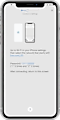

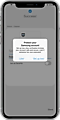

Remarque : Jet Bot dispose d'une fonction de surveillance de la maison par le biais de la caméra, de sorte que la sécurité en deux étapes est assurée lors de la connexion à l'app SmartThings.
La manière d'utiliser les différentes fonctionnalités via l'application SmartThings.
Pour en savoir plus sur la façon d'utiliser pleinement les fonctionnalités de votre Jet Bot avec l'application SmartThings, consultez la rubrique 'Comment puis-je utiliser mon Jet Bot avec SmartThings'
Remarque :
- Les technologies et fonctions disponibles peuvent varier selon le pays, le fournisseur de services, l'environnement réseau ou le produit.
- Avant d'essayer la connexion à l'application, vérifiez que le logiciel de votre appareil et les applications associées sont mis à jour dans leur dernière version.
- Les images de l'écran du mobile sur ce contenu peuvent varier en fonction du modèle de votre appareil.
Merci pour votre avis
Veuillez répondre à toutes questions.